Início rápido: criar um endereço IP público usando a CLI do Azure
Neste início rápido, você saberá como criar um endereço IP público do Azure. Os endereços IP públicos do Azure são usados para conexões públicas com recursos do Azure. Os endereços IP públicos estão disponíveis em dois SKUs: básico e padrão. Há duas camadas de endereços IP públicos disponíveis: regional e global. A preferência de roteamento de um endereço IP público é definida na criação do IP. O roteamento de Internet e o roteamento de Rede da Microsoft são as opções disponíveis.
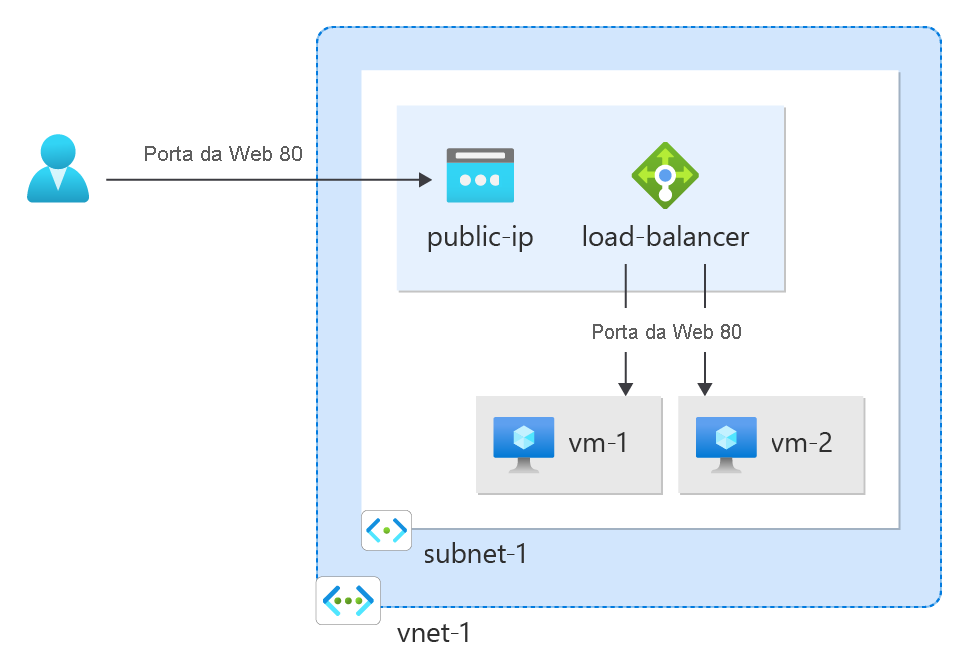
Caso você não tenha uma assinatura do Azure, crie uma conta gratuita do Azure antes de começar.
Pré-requisitos
Use o ambiente Bash no Azure Cloud Shell. Para obter mais informações, confira Início Rápido para Bash no Azure Cloud Shell.
Se preferir executar os comandos de referência da CLI localmente, instale a CLI do Azure. Para execuções no Windows ou no macOS, considere executar a CLI do Azure em um contêiner do Docker. Para obter mais informações, confira Como executar a CLI do Azure em um contêiner do Docker.
Se estiver usando uma instalação local, entre com a CLI do Azure usando o comando az login. Para concluir o processo de autenticação, siga as etapas exibidas no terminal. Para ver outras opções de entrada, confira Conectar-se com a CLI do Azure.
Quando solicitado, instale a extensão da CLI do Azure no primeiro uso. Para obter mais informações sobre extensões, confira Usar extensões com a CLI do Azure.
Execute az version para localizar a versão e as bibliotecas dependentes que estão instaladas. Para fazer a atualização para a versão mais recente, execute az upgrade.
- Este tutorial exige a versão 2.0.28 ou posterior da CLI do Azure. Se você está usando o Azure Cloud Shell, a versão mais recente já está instalada.
Criar um grupo de recursos
Um grupo de recursos do Azure é um contêiner lógico no qual os recursos do Azure são implantados e gerenciados.
Crie um grupo de recursos com az group create chamado QuickStartCreateIP-rg no local westus2.
az group create \
--name QuickStartCreateIP-rg \
--location westus2
Criar um IP público
Observação
O IP público do SKU standard é recomendado para cargas de trabalho de produção. Para obter mais informações sobre SKUs, confira Endereços IP públicos .
O comando a seguir funciona na API versão 01-08-2020 ou posterior. Para obter mais informações sobre a versão da API usada atualmente, veja Provedores e tipos de recursos.
Use az network public-ip create para criar um endereço IPv4 padrão com redundância de zona denominado myStandardPublicIP em QuickStartCreateIP-rg.
Para criar um endereço IPv6, modifique o parâmetro --version para IPv6.
az network public-ip create \
--resource-group QuickStartCreateIP-rg \
--name myStandardPublicIP \
--version IPv4 \
--sku Standard \
--zone 1 2 3
Importante
Para versões da API mais antigas que 01/08/2020, execute o comando sem especificar o parâmetro --zone para criar um endereço IP com redundância de zona.
Criar um endereço IP com ou sem zona
Nesta seção, saiba como criar um endereço IP público zonal ou sem zona.
Para criar um endereço IPv4 público padrão com zona na Zona 2 denominado myStandardPublicIP em QuickStartCreateIP-rg, use o comando a seguir.
Para criar um endereço IPv6, modifique o parâmetro --version para IPv6.
az network public-ip create \
--resource-group QuickStartCreateIP-rg \
--name myStandardPublicIP-zonal \
--version IPv4 \
--sku Standard \
--zone 2
Observação
As opções de zonas acima são seleções válidas apenas em regiões com Zonas de Disponibilidade.
Preferência e camada de roteamento
Endereços IPv4 públicos estáticos de SKU Standard são compatíveis com a Preferência de Roteamento ou o recurso de Camada Global.
Por padrão, a preferência de roteamento para endereços IP públicos é definida como Rede da Microsoft, que fornece ao usuário o tráfego pela rede global de longa distância da Microsoft.
A seleção de Internet minimiza a viagem na rede da Microsoft, em vez de usar a rede ISP de trânsito para fornecer tráfego a uma taxa com custo otimizado.
Para obter mais informações sobre preferências de roteamento, confira O que é uma preferência de roteamento (versão prévia)?.
O comando cria um endereço IPv4 público com redundância de zona padrão com uma preferência de roteamento do tipo Internet:
az network public-ip create \
--resource-group QuickStartCreateIP-rg \
--name myStandardPublicIP-RP \
--version IPv4 \
--ip-tags 'RoutingPreference=Internet' \
--sku Standard \
--zone 1 2 3
Limpar os recursos
Se você não quiser continuar usando este aplicativo, exclua o endereço IP público recursos por meio das seguintes etapas:
Na caixa de pesquisa na parte superior do portal, insira Grupo de recursos.
Selecione Grupos de recursos nos resultados da pesquisa.
Selecione QuickStartCreateIP-rg.
Selecione Excluir grupo de recursos.
Insira QuickStartCreateIP-rg em INSIRA O NOME DO GRUPO DE RECURSOS e selecione Excluir.
Próximas etapas
Avance ao próximo artigo para aprender como criar um prefixo de IP público:
